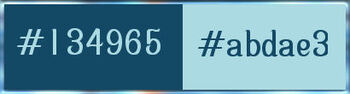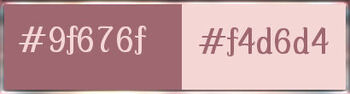-
Par SWEETY4 le 13 Juillet 2024 à 15:09

Une autre version vous attend en bas de la page...
N'hésitez pas a faire défiler la page afin de vous donner des idées ...

 ( Prochainement )
( Prochainement ) 
* PROLOGUE *
Ce tutoriel a été réalisé avec Corel X12 mais il peut être fait avec les autres versions de psp. Suivant la version de Corel utilisée, vous risquez d’obtenir des résultats différents. Un grand merci à mes traductrices qui font voyager mes tutoriels de part le monde ainsi qu’aux tubeurs/tubeuses sans qui ce travail n’aurait pas pu se faire. Les tubes utilisés dans ma version me viennent de divers groupes de partage et/ou de mes recherches sur le net. Ils sont à usage unique pour ce tutoriel et ne doivent pas être partagés ou pris pour resservir dans vos propres tutoriels. Ce tutoriel est issu de mon imagination. Toute ressemblance avec un autre tutoriel ne serait que pure coïncidence. Par respect ne pas le diffuser sur vos sites, blogs ou forums sans mon accord. (N’oubliez pas de signer vos créations afin d’éviter le plagiat (de plus en plus courant malheureusement). Si vous mettez vos réalisations d’après l’un de mes tutoriels sur vos sites, blogs, groupes et/ou forums pensez à mettre le lien menant vers ce tutoriel. Merci pour votre compréhension. Amusez-vous bien.
Un clic sur le drapeau pour accéder à la traduction souhaitée...
N’hésitez pas à me prévenir si vous rencontrez le moindre souci avec mon tutoriel -

NOTE CONCERNANT LE MATÉRIEL :
Comme j'ai eus l'occasion de le constater le matériel joint n'est pas fait pour être partager sur vos sites/blogs ou pour vos tutoriels sans mon autorisation . Malheureusement certaines personnes sont réfractaires à cette dernière close .../ As I have had the opportunity to see, the attached material is not made to be shared on your sites / blogs without my permission . Unfortunately some people are resistants to this last close ...
* MATÉRIEL *
2-Palettes Couleurs (Deux Versions / Deux formats) –
13 -Sélections (A enregistrer dans le dossier * Sélections de PSP *) –
1-Masque : * 20/20 * (A ouvrir dans PSP) –
4-Décos Persos : (A ouvrir dans PSP) –
NON FOURNI :
1ière version :
1-Image Paysage Misted : * 713ab8e6e * -
1-Personnage : * Bérengère * Générée et tubeé par moi avec l’IA –
1-Déco * Mouette sur la plage * (Source Pinterest / Tubée par moi) –
2ième version :
1-Image Paysage Misted : * e0ab6a9078 * -
1-Personnage : * Camille 5 * Générée et tubeé par moi avec l’IA –
1-Déco * Compo Florale * (Source Pinterest / Tubée par moi) –


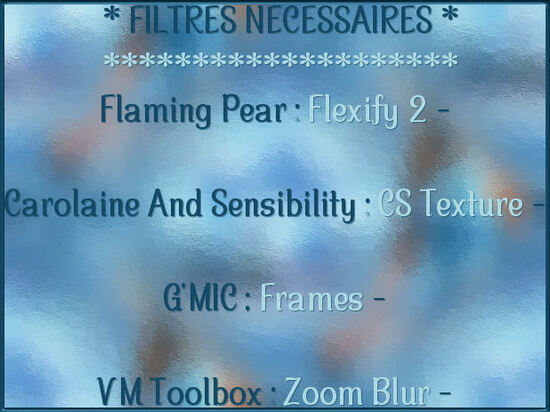
 * IMPORTANT *
* IMPORTANT *1-Pour celles et ceux qui auraient des soucis pour voir mes captures d’écran : Une astuce :
*Il suffit de cliquer sur la capture en question et elle s’affiche en grand ensuite faire retour en arrière pour revenir sur le tutoriel *-
2-Selon les versions de paint shop pro les effets peuvent être différents -
3-N'hésitez pas à changer le mode mélange des calques, en fonction de vos tubes et couleurs-
4-Enregistrer souvent votre travail (ceci en cas de plantage ou autres ) -
5- Choisir 2 ou 3 couleurs en harmonies avec votre tube principal -
Tout est prêt ? Alors on y va...J'espère que vous prendrez plaisir à le reproduire -
 *ETAPE 1 *
*ETAPE 1 *Choisir une image qui vous plait. Y prélever deux couleurs :
(Avant-plan (AVP) : Foncé / Arrière-plan (ARP) : Clair –
Ensuite, passer votre image au masque 20/20 :
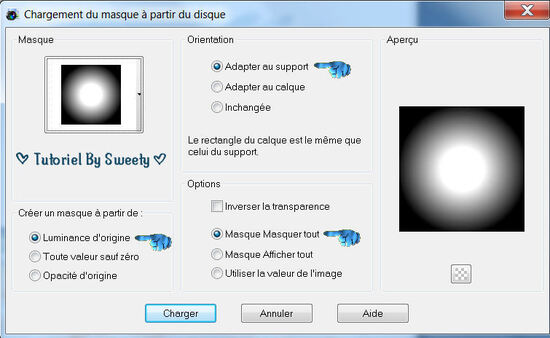
Voilà ça c’est prêt… Nous pouvons commencer –
Ouvrir un calque transparent de 950/600. Remplir ce calque avec la couleur AVP –
SÉLECTIONNER TOUT … Coller dans la sélection votre image misted –
DÉSÉLECTIONNER TOUT …
Mosaïque sans jointure====>configuré ainsi :
Angle / Bilatérale / Linéaire : Cochés / Décalage Horiz et Vert (%) : 0 / Transition (%) 50 –
Réglage====>Flou====>Flou Gaussien====>Rayon : 25 –
FACULTATIF SELON VOTRE IMAGE :
Effet de réflexion====>Miroir Rotatif====>configuré ainsi :
Décalage Horiz (%) : 0 / Angle de rotation : 180 / Reflet : Coché –
Je n’ai pas appliqué cet effet sur ma 2ième version je suis passée directement à * Ajouter du bruit *
Réglage====>Ajouter/Supprimer du bruit====>Ajouter du bruit====>configuré ainsi :
Uniforme et Monochrome : Cochés / Bruit : 10 –
 *ETAPE 2 *
*ETAPE 2 *Charger à partir du disque la sélection 1 209 - TRANSFORMER LA SÉLECTION EN CALQUE …
Calque NOUVEAU CALQUE – Remplir la sélection avec la couleur ARP OU AVP (au choix).
Modifier====>contracter de 10 – EFFACER ou SUPPRIMER au clavier -
Modifier====>contracter de 10 . De nouveau Remplir la sélection avec la couleur ARP –
Modifier====>contracter de 10. EFFACER ou SUPPRIMER au clavier.
DÉSÉLECTIONNER TOUT … Fusionner avec le calque DE DESSOUS –
Calque DUPLIQUER ce calque et fermer l’œil de l’original :
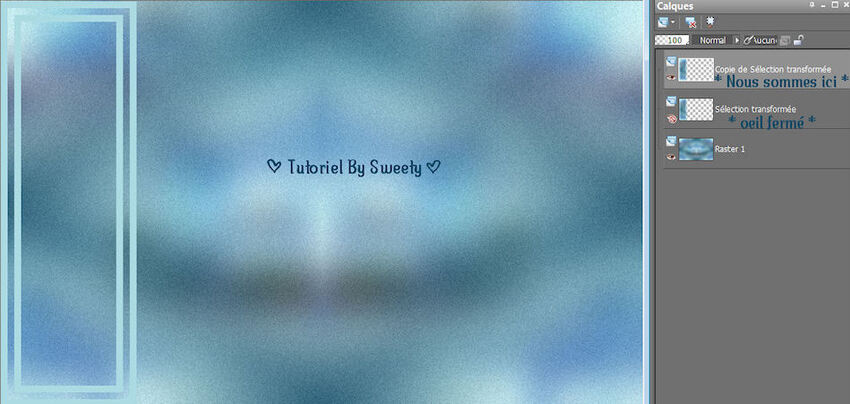
 *ETAPE 3 *
*ETAPE 3 *Nous sommes sur * Copie de sélection transformée * …
Effet====>Flaming Pear====>Flexify 2====>configuré ainsi :
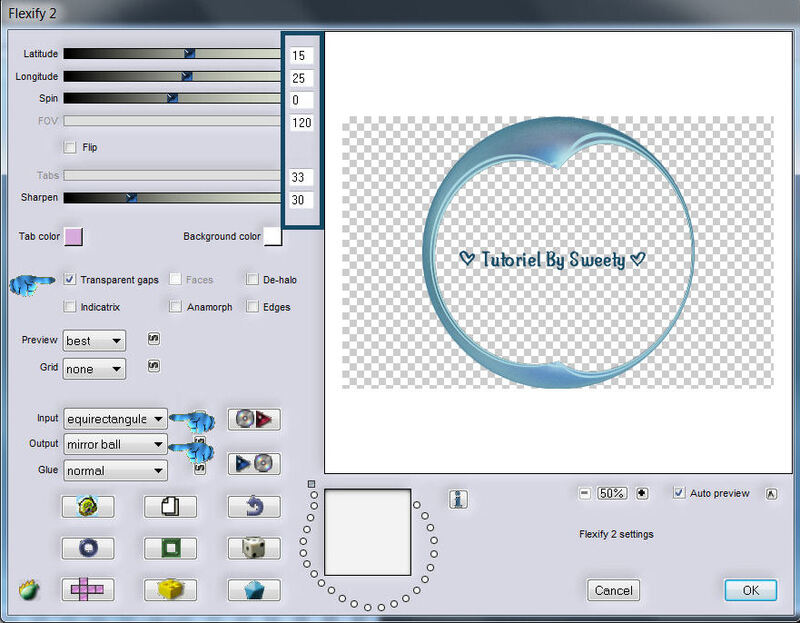
Effet de réflexion====>Miroir Rotatif====>configuré ainsi :
Décalage Horiz (%) : 0 / Angle de rotation : 180 / Reflet : Coché –
Outil Baguette Magique====>Tolérance 0 cliquer dans la partie transparente du cercle :
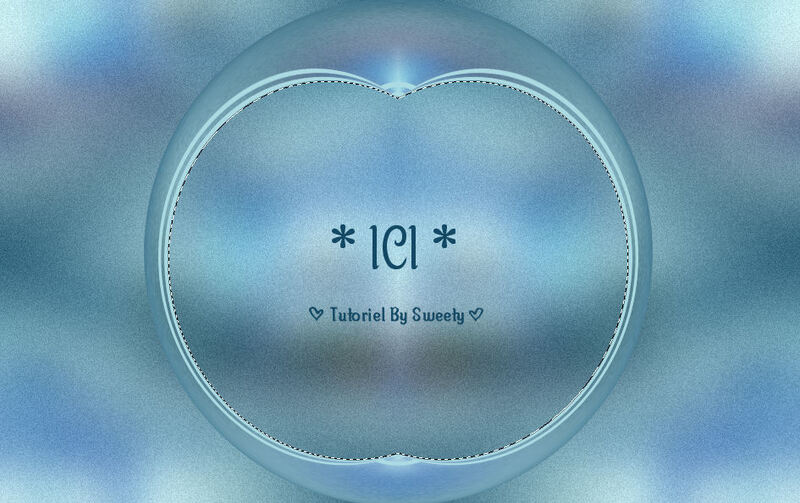
Calque NOUVEAU CALQUE . Agencer====>déplacer VERS LE BAS –
Copier/Coller dans la sélection votre paysage que vous avez misted à l’étape 1 -
DÉSÉLECTIONNER TOUT …
 *ETAPE 4 *
*ETAPE 4 *Se positionner sur le calque JUSTE EN DESSOUS (Sélection transformée) –
Ouvrir l’œil de ce calque . Reprendre la sélection 1 209 –
Modifier====>contracter de 30 . EFFACER ou SUPPRIMER au clavier -
DÉSÉLECTIONNER TOUT … Effets Géométriques====>Inclinaison====>configuré ainsi :
Horizontal et transparent : Cochés / Angle d’inclinaison : 33 –
Outil sélecteur activé (K au clavier)…Étirer vers la droite comme sur ma capture :

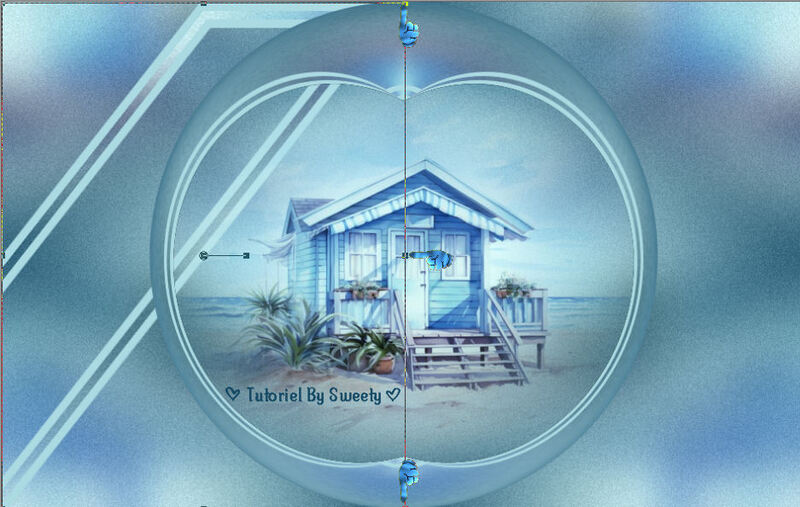
Désactiver l’outil sélecteur (M au clavier)…
Effet de réflexion====>Miroir Rotatif====>configuré ainsi :
Décalage Horiz (%) : 0 / Angle de rotation : 180 / Reflet : Coché –
Mosaïque sans jointure====>configuré ainsi :
Angle / Bilatérale / Linéaire : Cochés / Décalage Horiz et Vert (%) : 0 / Transition (%) 50 –
 *ETAPE 5 *
*ETAPE 5 *Position des calques et résultat :
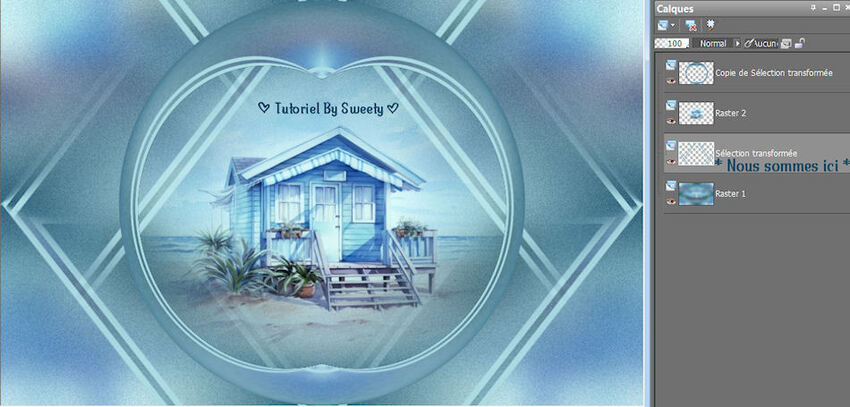
RESTER sur * Sélection transformée *. Charger à partir du disque la sélection 2 209 -
EFFACER ou SUPPRIMER au clavier. DÉSÉLECTIONNER TOUT …
Calque DUPLIQUER . Image RENVERSER -
Outil sélecteur activé (K au clavier) … Faire toucher les deux formes ensemble :

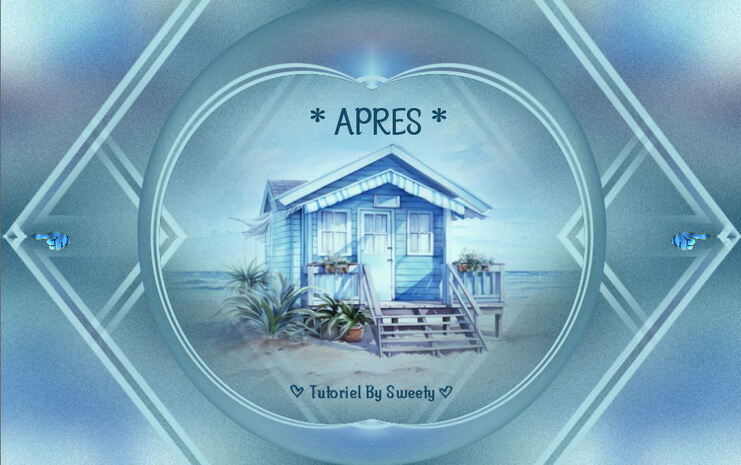
Fusionner avec le calque DE DESSOUS. Charger à partir du disque la sélection 3 209 -
EFFACER ou SUPPRIMER au clavier. Charger à partir du disque la sélection 4 209 :
(Elle prendra la place de la précédente sélection)
EFFACER ou SUPPRIMER au clavier. DÉSÉLECTIONNER TOUT …
Copier/coller comme nouveau calque la * déco ombre portée 1 étape 5 209 *-
Ne pas la bouger elle est à sa place –
 *ETAPE 6 *
*ETAPE 6 *Charger à partir du disque la sélection 5 209. Calque NOUVEAU CALQUE -
Copier/coller dans la sélection la * déco ombre portée 2 étape 5 209 * -
Pour ma 2ième version j’ai fais : * Image en négatif * puis outil *changeur de couleur *
Couleur ARP et le mode de ce calque sur écran -
DÉSÉLECTIONNER TOUT …
Nous avons pour le moment ceci :

Aller sur le calque TOUT EN BAS DE LA PILE LE FOND (RASTER 1) -
Charger à partir du disque la sélection 6 209. TRANSFORMER LA SÉLECTION EN CALQUE …
Effet====>Carolaine And Sensibility====>CS Texture====>configuré ainsi :
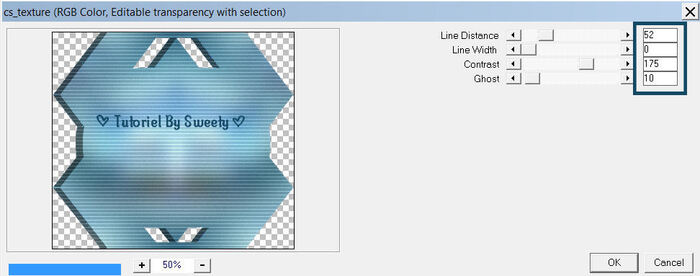
Effet de réflexion====>Miroir Rotatif====>configuré ainsi :
Décalage Horiz (%) : 0 / Angle de rotation : 180 / Reflet : Coché –
Reprendre la sélection 3 209 (Elle prendra la place de la précédente sélection) -
EFFACER ou SUPPRIMER au clavier. Sélection INVERSER –
Ombre portée : 0 / 0 / 30 / 20 / Noire / Case du bas non cochée .
DE NOUVEAU====>Sélection INVERSER -
Aller sur LE 2ième CALQUE EN PARTANT DU HAUT (Raster 2 le paysage) -
Redimensionner à 115% Case du bas non cochée -
DÉSÉLECTIONNER TOUT …
 *ETAPE 7 *
*ETAPE 7 *Charger à partir du disque la sélection 7 209 . Calque NOUVEAU CALQUE –
Copier/coller dans cette sélection votre image paysage Misted à l’étape 1-
Sélection INVERSER –
Ombre portée : 0 / 0 / 30 / 20 / Noire / Case du bas non cochée -
DÉSÉLECTIONNER TOUT … Effet de réflexion====>Miroir Rotatif====>configuré ainsi :
Décalage Horiz (%) : 0 / Angle de rotation : 180 / Reflet : Coché –
Charger à partir du disque la sélection 8 209 . Calque NOUVEAU CALQUE –
Copier/coller dans cette sélection votre image paysage Misted à l’étape 1-
Sélection INVERSER –
Ombre portée : 0 / 0 / 30 / 20 / Noire / Case du bas non cochée -
DÉSÉLECTIONNER TOUT … Effet de réflexion====>Miroir Rotatif====>configuré ainsi :
Décalage Horiz (%) : 0 / Angle de rotation : 180 / Reflet : Coché -
Fusionner avec le calque DE DESSOUS –
Déplacer VERS LE BAS CINQ FOIS : (Entre * Raster 1 * et * Sélection transformée 1*) :
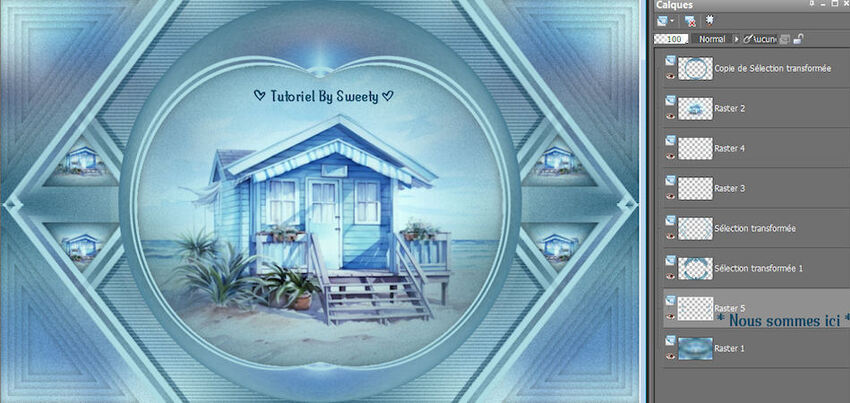
 *ETAPE 8 *
*ETAPE 8 *Ajouter une bordure de 1 Couleur AVP –
IMPORTANT :
Une fois l’effet suivant appliquer ne pas fermer pas cette image nous en aurons besoin plus tard -
Effet G’MIC====>Cliquer sur Frames Puis choisir Frame (Mirror) :

L’image va s’enregistrer dans un dossier que vous aurez choisi…
Aller chercher cette image et l’ouvrir dans PSP. Nous allons travailler dessus –
Dans la palette des calques … Clic sur le calque et transformer en calque Normal -
Charger à partir du disque la sélection 9 209 -
TRANSFORMER LA SÉLECTION EN CALQUE … DÉSÉLECTIONNER TOUT …
NOTE : Sur ce calque pour ma 2ième version je trouvais le résultat presque invisible.
J’ai fais : Sélectionner TOUT / Sélection FLOTTANTE puis STATIQUE et
J’ai rempli ma sélection avec ma couleur AVP et j’ai TOUT DÉSÉLECTIONNE –
 *ETAPE 9 *
*ETAPE 9 *TOUJOURS SUR CETTE IMAGE …
Outil Baguette Magique====>Tolérance 0. Cliquer dans le carré DU CENTRE :
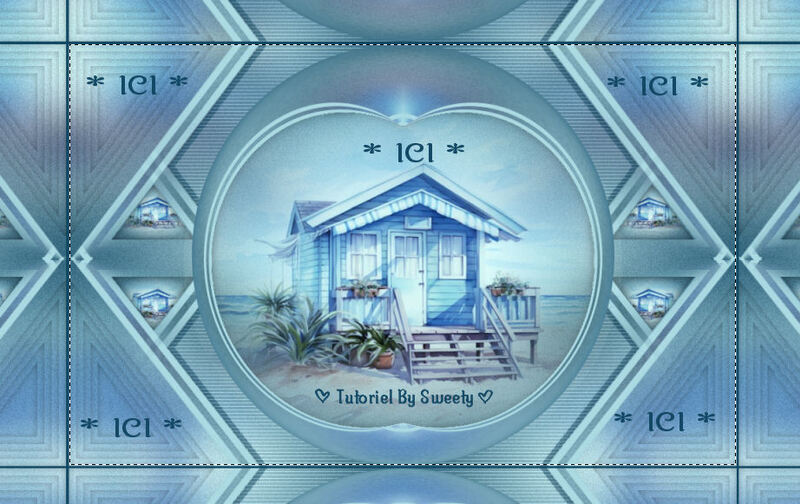
Sélection INVERSER. Ombre portée : 0 / 0 / 100 / 30 / AVP / Case du bas non cochée –
Charger à partir du disque la sélection 10 209 (Elle prendra la place de la précédente sélection) -
Aller sur le calque JUSTE EN DESSOUS (Raster 1) .TRANSFORMER LA SÉLECTION EN CALQUE …
Réglage====>Flou====>Flou Gaussien====>Rayon 20 -
Effet====>Carolaine And Sensibility====>CS Texture====>Idem ETAPE 6 -
Effet de réflexion====>Miroir Rotatif====>configuré ainsi :
Décalage Horiz (%) : 0 / Angle de rotation : 180 / Reflet : Coché -
DÉSÉLECTIONNER TOUT …
 *ETAPE 10 *
*ETAPE 10 *TOUJOURS SUR CETTE IMAGE … Position des calques et résultat :

Nous sommes sur * Sélection transformée 1 *. Aller sur le calque JUSTE AU DESSUS –
Charger à partir du disque la sélection 11 209. EFFACER ou SUPPRIMER au clavier.
Charger à partir du disque la sélection 12 209 (Elle prendra la place de la précédente sélection) –
Calque NOUVEAU CALQUE -
Copier/Coller dans la sélection l’image que nous avons gardés à l’étape 8 (Le tag original) –
Effet Géométrique====>Perspective Verticale====>configuré ainsi :
Distorsion : 26 / Transparent : Coché –
Dans la palette des calques … Cliquer sur ce calque et Transformer la sélection en calque –
Sélection INVERSER. Ombre portée : 0 / 0 / 60 / 30 / AVP / Case du bas non cochée –
DÉSÉLECTIONNER TOUT …
 *ETAPE 11 *
*ETAPE 11 *Charger à partir du disque la sélection 13 209. Aller sur le calque JUSTE EN DESSOUS -
Effet====>Carolaine And Sensibility====>CS Texture====>Idem ETAPE 6 -
Effet de réflexion====>Miroir Rotatif====>configuré ainsi :
Décalage Horiz (%) : 0 / Angle de rotation : 0 / Reflet : Coché -
DÉSÉLECTIONNER TOUT …
 *ETAPE 12 *
*ETAPE 12 *Copier/coller en HAUT DE LA PILE comme nouveau calque le déco bouton 209 –
Ne pas la bouger elle est à sa place …
Baguette magique====>tolérance 0 : cliquer dans le petit cercle de gauche -
Remplir cette sélection de la couleur au choix (AVP ou ARP).
Copier/coller dans cette sélection votre image paysage Misted à l’étape 1 –
DÉSÉLECTIONNER TOUT …
Effet de réflexion====>Miroir Rotatif====>configuré ainsi :
Décalage Horiz (%) : 0 / Angle de rotation : 180 / Reflet : Coché -
Copier/coller comme nouveau calque la déco Glass Boutons 209 étape 11 -
Ne pas la bouger elle est à sa place … Fusionner avec le calque DE DESSOUS –
 *ETAPE 13 LA DÉCO *
*ETAPE 13 LA DÉCO *Copier/coller vos tubes et décos persos –
Pour ma 1ière version :
Personnage : * Bérengère 2 * (Générée et Tubée avec IA par moi ) –
Redimensionner à 75 % case du bas non cochée-
Animal : * Mouette sur la plage * (Source Pinterest / Tubée par moi) –
Image MIROIR. Redimensionner à 80 % case du bas non cochée –
Appliquer une ombre portée sur chaque élément au choix -
Pour ma 2ième version :
Personnage : * Camille 5 * (Générée et Tubée avec IA par moi) –
Image MIROIR. Redimensionner à 73 % case du bas non cochée-
Déco : * Compo Florale * (Source Pinterest / Tubée par moi) -
Non redimensionné –
Appliquer une ombre portée sur chaque élément au choix -
 *ETAPE 14 FINALE *
*ETAPE 14 FINALE *Ajouter une bordure de 4 couleur AVP . SÉLECTIONNER TOUT …
Ajouter une bordure de 20 (peu importe la couleur) –
Effet d’image====>Mosaïque Sans Jointure====>configuré ainsi :
Angle / Bilatérale / Linéaire : Cochés / Décalage Horiz et Vert (%) : 0 / Transition (%) : 50 –
Sélection INVERSER . VM Toolbox====>Zoom Blur====>par défaut :
Amount : 39 / Adjust : 60 –
Effet de réflexion====>Miroir Rotatif====>configuré ainsi :
Décalage Horiz (%) : 0 / Angle de rotation : 180 / Reflet : Coché –
Ombre portée : 0 / 0 / 60 / 30 / Noire / Case du bas non cochée -
DÉSÉLECTIONNER TOUT … Ajouter une bordure de 4 couleur AVP -
Apposer votre signature et la mienne si vous le souhaitez -
Fusionner tous (Aplatir) .Redimensionner à 950 pixels –
Enregistrer votre travail :
Fichier====>exporté====>fichier jpeg optimisé====>compression à 20 –
 *ÉPILOGUE *
*ÉPILOGUE *Tutoriel original crée par Sweety (Moi) le : 30 Mai 2024 -
Mis en ligne le :
Ce tutoriel a été imaginé, créé et rédigé par moi. Toute ressemblance avec un autre tutoriel ne serait que pure coïncidence. Je vous remercie d’avoir pris le temps de le faire et serais heureuse de recevoir vos versions à mon adresse mail :
 sweet.eden02@Gmail.com
sweet.eden02@Gmail.com 
 Vielen Dank Inge-Lore für diese hervorragende Version, die für wunderbare Arbeit begleitetSeine Website :
Vielen Dank Inge-Lore für diese hervorragende Version, die für wunderbare Arbeit begleitetSeine Website : 

 ******
****** ******
****** Grazie Byllina per questa bella versioneche accompagna la tua traduzione. Suo sito:
Grazie Byllina per questa bella versioneche accompagna la tua traduzione. Suo sito:

 Obrigado Marcinha por sua versão. O site dele aqui
Obrigado Marcinha por sua versão. O site dele aqui 






 votre commentaire
votre commentaire Suivre le flux RSS des articles de cette rubrique
Suivre le flux RSS des articles de cette rubrique Suivre le flux RSS des commentaires de cette rubrique
Suivre le flux RSS des commentaires de cette rubrique